เมื่อต้องการไปยังหน้าหรือหัวเรื่องในเอกสาร Word โดยไม่ต้องเลื่อนดู ให้ใช้ บานหน้าต่างนําทาง
เมื่อต้องการเปิดบานหน้าต่างนําทาง ให้กด Ctrl+F หรือเลือกแท็บ มุมมอง แล้วเลือก บานหน้าต่างนําทาง
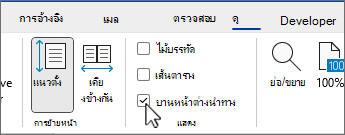
เรียกดูตามหัวเรื่อง
ถ้าคุณ นําสไตล์หัวเรื่องไปใช้กับ หัวเรื่องในเนื้อความของเอกสารของคุณ หัวเรื่องเหล่านั้นจะปรากฏในบานหน้าต่างนําทาง บานหน้าต่างนําทางจะไม่แสดงหัวเรื่องที่อยู่ในตาราง กล่องข้อความ หรือส่วนหัวหรือส่วนท้าย
-
ในบานหน้าต่างนําทาง ให้เลือกแท็บ หัวเรื่อง
-
เมื่อต้องการไปที่หัวเรื่องในเอกสารของคุณ ให้คลิกหัวเรื่องนั้นใน บานหน้าต่างนำทาง
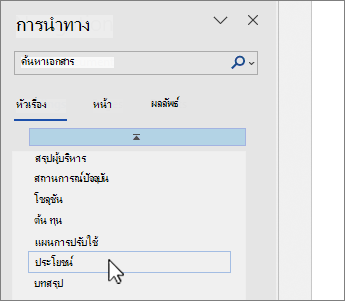
เคล็ดลับ: เมื่อต้องการแสดงหรือซ่อนหัวเรื่องย่อยภายใต้หัวเรื่อง ให้คลิกลูกศรที่อยู่ถัดจากหัวเรื่อง
ถ้าคุณเลื่อนดูเอกสารของคุณ Word เน้นหัวเรื่องในบานหน้าต่างนําทางเพื่อแสดงว่าคุณอยู่ที่ไหน เมื่อต้องการกลับไปยังด้านบน ให้เลือก ข้ามไปยังจุดเริ่มต้น
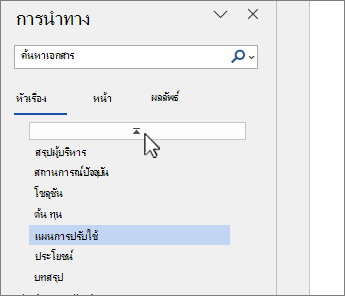
เรียกดูตามหน้า
เลือก หน้า จากนั้นเลือกรูปขนาดย่อเพื่อไปยังหน้านั้น
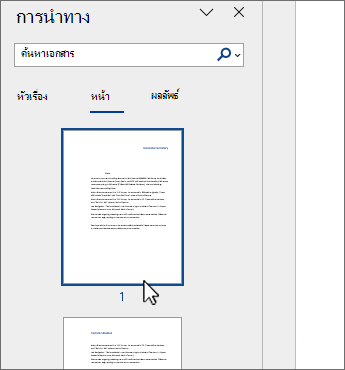
เมื่อคุณเลื่อนดูเอกสารของคุณ Word จะเน้นหน้าที่คุณอยู่ใน บานหน้าต่างนำทาง เพื่อแสดงว่าคุณกำลังอยู่ที่ส่วนไหน
ค้นหาในเอกสารของคุณ
-
ในกล่องค้นหาที่ด้านบนของบานหน้าต่างนําทาง ให้พิมพ์ข้อความที่คุณต้องการค้นหา
-
เลือกผลลัพธ์เพื่อดูในเอกสารของคุณ หรือเรียกดูผลลัพธ์ทั้งหมดโดยการคลิกลูกศรขึ้นและลง
จัดระเบียบเอกสารของคุณใหม่
คุณสามารถย้ายส่วนต่างๆ ของเอกสารได้โดยการย้ายส่วนเหล่านั้นในบานหน้าต่างนําทาง คุณยังสามารถเปลี่ยนระดับของหัวเรื่อง และคุณสามารถเพิ่มหัวเรื่องใหม่ได้
-
ในบานหน้าต่างนําทาง ให้เลือกแท็บ หัวเรื่อง
-
เลือกทำอย่างใดอย่างหนึ่งต่อไปนี้:
-
เมื่อต้องการย้ายส่วนของเอกสาร ให้เลือกหัวเรื่องแล้วลากไปยังตําแหน่งใหม่
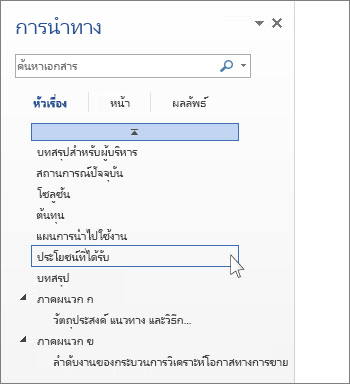
-
เมื่อต้องการเปลี่ยนระดับของหัวเรื่องหรือเพิ่มหัวเรื่อง ให้คลิกขวาที่หัวเรื่อง แล้วเลือกการกระทําที่คุณต้องการ
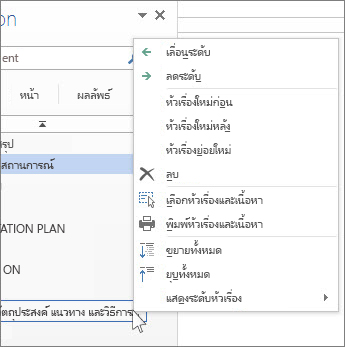
หมายเหตุ: ถ้าเอกสารมีขอบเขตที่ได้รับการป้องกัน คุณอาจไม่สามารถลากส่วนที่อยู่นอกขอบเขตที่ป้องกันล่าสุดได้
-










